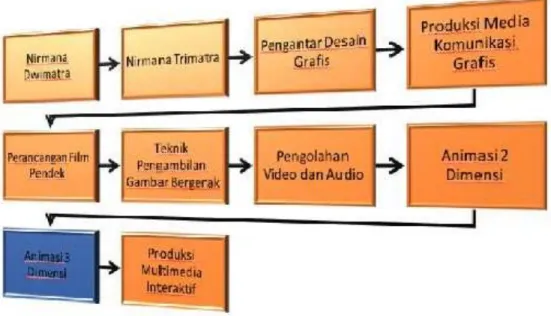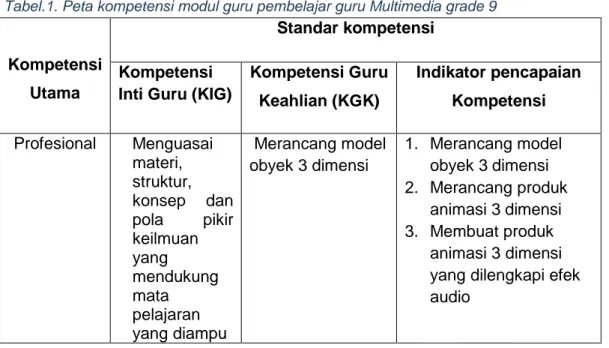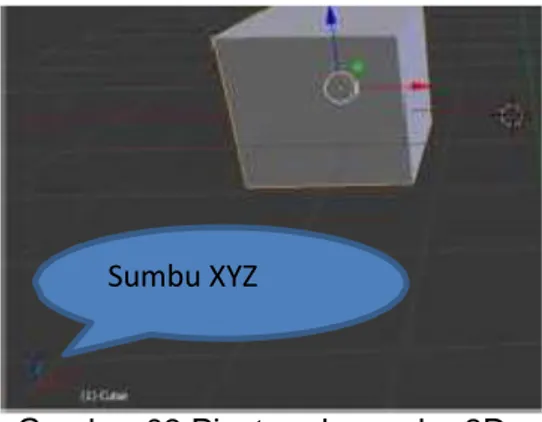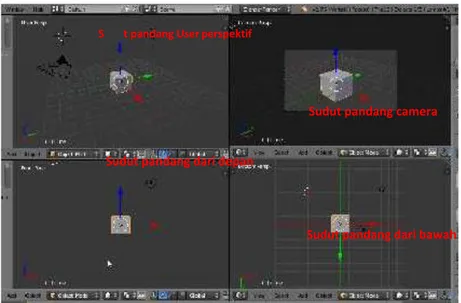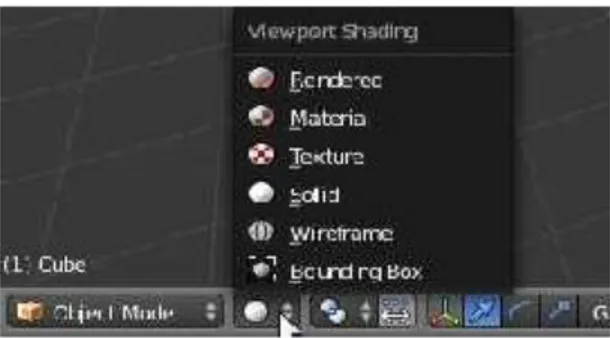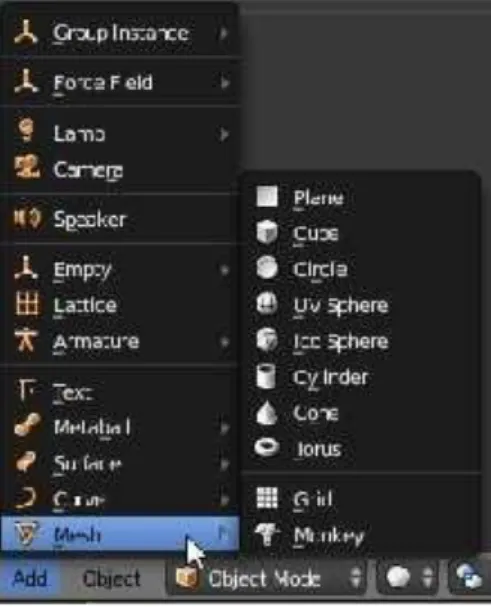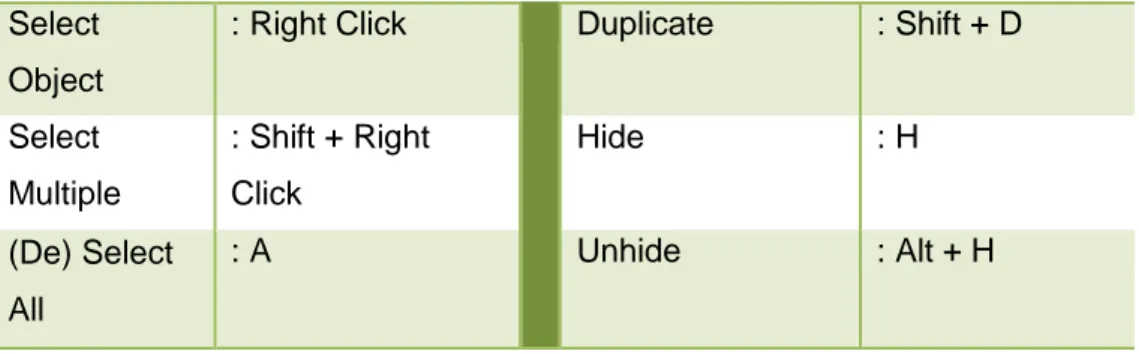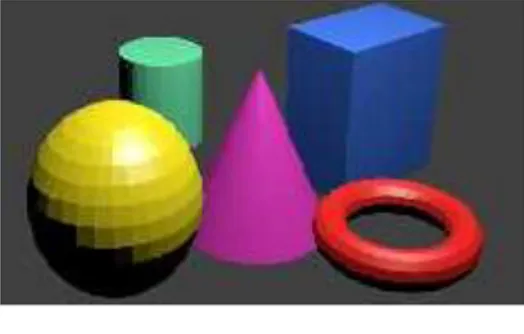DAFTAR ISI
KATA PENGANTAR ... v
DAFTAR ISI ... vii
DAFTAR GAMBAR ... xiv
PENDAHULUAN... 1
A. Latar Belakang ... 1
B. Tujuan ... 2
C. Peta kompetensi ... 2
D. Ruang Lingkup ... 3
E. Saran Cara Penggunaan Modul ... 4
KEGIATAN PEMBELAJARAN 1 ... 9
Merancang model obyek 3 dimensi... 9
Fitur dasar aplikasi pemodelan 3 dimensi ... 9
A. Tujuan ... 9
B. Indikator Pencapaian Kompetensi ... 9
C. Uraian Materi ... 9
Karakteristik obyek 3 dimensi ... 9
Interface aplikasi pemodelan 3 dimensi ... 10
Sumbu 3D (pivot) pada aplikasi Blender ... 12
View pada viewport window ... 12
Split Area ... 13
Joint Area ... 14
Viewport Shading ... 14
3D Manipulator ... 14
Macam-macam Obyek pada Blender ... 15
Transformation... 16
Shortcut key pada aplikasi Blender ... 17
Obyek pada layer yang berbeda ... 18
Membuat Animasi pada Frame Blender ... 18
D. Aktivitas Pembelajaran ... 19
Identifikasi sumbu x , y, z ... 19
Menggeser obyek ... 19
D3. Rotate ... 20
obyek dipindah ke layer yang berbeda ... 21
animasi kubus sederhana ... 21
E. Latihan / Kasus / Tugas ... 23
F. Rangkuman ... 24
G. Umpan Balik dan Tindak Lanjut ... 25
KEGIATAN PEMBELAJARAN 2 ... 28
Merancang model obyek 3 dimensi ... 28
A. Tujuan ... 28
B. Indikator Pencapaian Kompetensi ... 28
C. Uraian Materi... 28
Primitive modeling ... 28
Nurbs modeling ... 29
Sculpting modelling ... 30
D. Aktivitas Pembelajaran ... 32
Membuat kereta dari obyek – obyek primitive ... 37
Aktifitas sculpt modeling ... 43
Aktifitas nurb modeling ... 50
E. Latihan / Kasus / Tugas ... 53
F. Rangkuman ... 54
G. Umpan Balik dan Tindak Lanjut ... 55
KEGIATAN PEMBELAJARAN 3 ... 59
Merancang model obyek 3 dimensi... 59
pewarnaan pada model obyek 3 dimensi ... 59
A. Tujuan ... 59
B. Indikator Pencapaian Kompetensi ... 59
C. Uraian Materi ... 59
D. Aktivitas Pembelajaran ... 61
Pewarnaan dengan 1 macam warna pada obyek cube ... 61
Pewarnaan yang berbeda pada tiap face obyek ... 62
E. Latihan / Kasus / Tugas ... 64
F. Rangkuman ... 65
G. Umpan Balik dan Tindak Lanjut ... 65
KEGIATAN PEMBELAJARAN 4 ... 68
Merancang model obyek 3 dimensi... 68
Texture mapping pada model obyek 3 dimensi ... 68
A. Tujuan ... 68
B. Indikator Pencapaian Kompetensi ... 68
C. Uraian Materi ... 68
D. Aktivitas Pembelajaran ... 69
D. 2Memberikan tekstur kayu dari image.jpg ... 71
D.3 Teksture berbeda pada tiap face ... 72
E. Latihan / Kasus / Tugas ... 74
F. Rangkuman ... 74
G. Umpan Balik dan Tindak Lanjut ... 74
KEGIATAN PEMBELAJARAN 5 ... 77
Merancang model obyek 3 dimensi ... 77
tata cahaya dan kamera pada obyek 3 dimensi ... 77
A. Tujuan ... 77
B. Indikator Pencapaian Kompetensi ... 77
C. Uraian Materi... 77
Lampu ... 77
Kamera ... 79
D. Aktivitas Pembelajaran ... 80
Drag kamera ... 80
Grab batas Kamera ... 81
Lock camera to view ... 81
Walk navigationdan Fly navigation ... 82
Pengaturan lampu ... 83
E. Latihan / Kasus / Tugas ... 84
F. Rangkuman ... 84
G. Umpan Balik dan Tindak Lanjut ... 84
KEGIATAN PEMBELAJARAN 6 ... 89
Merancang produk animasi 3 dimensi ... 89
Rigging ... 89
B. Indikator Pencapaian Kompetensi ... 89
C. Uraian Materi ... 89
D. Aktivitas Pembelajaran ... 90
D.1 rigging foward kinetic ... 90
E. Latihan / Kasus / Tugas ... 92
F. Rangkuman ... 93
G. Umpan Balik dan Tindak Lanjut ... 93
KEGIATAN PEMBELAJARAN 7 ... 97
Merancang produk animasi 3 dimensi ... 97
efek khusus pada animasi 3 dimensi ... 97
A. Tujuan ... 97
B. Indikator Pencapaian Kompetensi ... 97
C. Uraian Materi ... 97
D. Aktivitas Pembelajaran ... 98
Efek semburan api ... 98
fitur partikel dan physics untuk membuat animasi benda berjatuhan.. 100 D.3 efek pantulan pada obyek plane ... 103
E. Latihan / Kasus / Tugas ... 106
F. Rangkuman ... 106
G. Umpan Balik dan Tindak Lanjut ... 106
KEGIATAN PEMBELAJARAN 8 ... 109
Merancang produk animasi 3 dimensi ... 109
A. Tujuan ... 109
B. Indikator Pencapaian Kompetensi ... 109
C. Uraian Materi ... 109
animasi pengeruk sampah ... 110
animasi pesawat... 112
E. Latihan / Kasus / Tugas ... 120
F. Rangkuman ... 120
G. Umpan Balik dan Tindak Lanjut ... 121
KEGIATAN PEMBELAJARAN 9 ... 125
Membuat produk animasi 3 dimensi yang dilengkapi efek audio ... 125
A. Tujuan ... 125
B. Indikator Pencapaian Kompetensi ... 125
C. Uraian Materi... 125
D. Aktivitas Pembelajaran ... 127
sound sebagai backsound ... 127
membuat efek Sound pada animasi ... 128
E. Latihan / Kasus / Tugas ... 130
F. Rangkuman ... 130
G. Umpan Balik dan Tindak Lanjut ... 131
EVALUASI ... 132
PENUTUP ... 134
DAFTAR PUSTAKA ... 135
Gambar Peta kedudukan Modul Multimedia ... 2
Gambar peta kegiatan belajar ... 3
Gambar 01. Untuk koordinat 2 dimensi dan 3 dimensi ... 9
Gambar 02. Default inteface blender 2.75a ... 11
Gambar 03.Pivot pada sumbu 3D ... 12
Gambar 04. Viewport window ... 13
Gambar 05.Pelbagai macam view ... 13
Gambar 06. sebelum dan sesudah proses split area ... 13
Gambar 07. joint area ... 14
Gambar 08. object mode ... 14
Gambar 09. viewport shading ... 14
Gambar 10. 3D maniputlator ... 15
Gambar 11. menu add obyek ... 15
Gambar 12. layer pada Blender ... 18
Gambar 13. Posisi frame dan keyframe ... 19
Gambar 14. obyek primitive ... 28
Gambar 15 pemodelan primitive dari obyek cube ... 29
Gambar 16. Edit kurva pada nurbs modeling ... 29
Gambar 17. nurbs modelling ... 30
Gambar 18. Menu sculpt mode ... 30
Gambar 19. Brush pada tool obyek cube ... 31
Gambar 20. Pahatan brush pada obyek cube ... 31
Gambar 21. scuplting modelling ... 31
DAFTAR GAMBAR
Gambar 22. Jendela properties material ... 59
Gambar 23. Fitur tekstur ... 68
Gambar 24. jenis lampu pada blender ... 77
Gambar 25.Lampu point ... 78
Gambar 26.Lampu sun ... 78
Gambar 27.Lampu spot ... 79
Gambar 28. Lampu hemi ... 79
Gambar 29.Lampu area ... 79
Gambar 30. Posisi obyek - lampu dan kamera di viewport ... 79
Gambar 31. Susunan 3 bone ... 89
Gambar 32. Pergerakan rigginginverse kinematic ... 89
Gambar 33. Partikel ... 97
Gambar 34. Storyboard dan modeling animasi 3 D ... 109
Gambar 35. Obyek monkey ... 125
Gambar 36. Lipsinc model manusia ... 126
Gambar 37. Model robot bergerak karena adalanya efek sound ... 126
A. Latar Belakang
Guru dan tenaga kependidikan wajib melaksanakan kegiatan pengembangan keprofesian secara berkelanjutan agar dapat melaksanakan tugas profesionalnya. Kegiatan Guru Pembelajar secara terus menerus diharapkan dapat memperkecil kesenjangan pengetahuan, keterampilan, kemampuan sosial, dan kepribadian di antara para guru, dan pada akhirnya dapat meningkatkan kualitas pembelajaran di dalam kelas.Peningkatan kompetensi tersebut berimplikasi terhadap pengakuan atau penghargaan berupa angka kredit yang selanjutnya dapat digunakan untuk peningkatan karirnya. Hal ini sejalan dengan kebijakan pengembangan karir dan kepangkatan guru.
Kegiatan pengembangan diri melalui program Guru Pembelajar adalah merupakan salah satu unsur utama yang wajib dilaksanakan, selain kegiatan pembelajaran/pembimbingan dan tugas tambahan lain yang relevan dengan fungsi sekolah/madrasah
.
Di dalam pelaksanaan diklat yang dilaksanakan oleh PPPPTK/LPPPTK KPTK diperlukan suatu modul yang berfungsi sebagai salah satu sumber belajar guru. Modul Guru Pembelajar Multimedia (MM) grade 9 Animasi tiga dimensi ini dapat digunakan oleh guru dan tenaga kependidikan dan sebagai acuan untuk memenuhi tuntutan kompetensinya, sehingga guru dapat melaksanakan tugasnya secara professional sesuai dengan standar yang telah ditetapkan.
Modul ini mempelajari tentang konsep 3 dimensi, mempelajari fitur – fitur dasar perangkat lunak animasi tiga dimensi. Melalui
dibimbing untuk bisa membuat modeling 3
modul ini guru dimensi serta menganimasikannya diserta efek – efek khususnya untuk menunjang keindahan animasi itu sendiri. Dimodul ini juga akan dipelajari teknik membuat Storyboard untuk kemudian di implementasikan ke dalam suatu animasi 3 dimensi.
B. Tujuan
Tujuan disusunnya modul Guru Pembelajar Multimedia grade 9 ini adalah memberikan pengetahuan, ketrampilan dan sikap kepada guru atau peserta diklat tentang merancang pemodelan 3 dimensi serta menganimasikannya dengan benar melalui aktifitas observasi dan praktikum. Setelah mempelajari modul ini diharapkan guru dapat : “merancang produk animasi 3 dimensi”. Secara khusus tujuan penyusunan modul ini adalah:
1. Memberikan pemahaman tentang konsep pemodelan 3 dimensi. 2. Memberikan pengetahuan cara merancang pemodelan
menggunakan suatu perangkat lunak tertentu
3. Memberikan pengalaman untuk merancang Storyboard dimensi
4. Memberikan pengalaman untuk merancang suatu produk dimensi
C. Peta kompetensi
3 dimensi
animasi 3
animasi 3
Modul ini merupakan modul ke-9 dari 10 modul yang dikembangkan. Berdasarkan struktur jenjang Guru Pembelajar Modul ini akan digunakan untuk Guru Pembelajarbagi guru-guru produktif Sekolah menengah Kejuruan pada paket keahlian Multimedia.
Tabel.1. Peta kompetensi modul guru pembelajar guru Multimedia grade 9
Kompetensi Utama
Standar kompetensi Kompetensi
Inti Guru (KIG)
Kompetensi Guru Keahlian (KGK) Indikator pencapaian Kompetensi Profesional Menguasai materi, struktur, konsep dan pola pikir keilmuan yang mendukung mata pelajaran yang diampu Merancang model obyek 3 dimensi 1. Merancang model obyek 3 dimensi 2. Merancang produk animasi 3 dimensi 3. Membuat produk animasi 3 dimensi yang dilengkapi efek audio
D. Ruang Lingkup
Setiap materi pokok terdapat beberapa kegiatan pembelajaran guna untuk mencapai kompetensi yang telah ditentukan, dalam setiap kegiatan pembelajaran terdapat keterkaitan yang mendukung atau menunjang pemahaman konsep dan praktik dalam setiap kegiatan pembelajaran yang dilakukan. Berikut merupakan peta kegiatan belajar dalam mencapai kompetensi.
E. Saran Cara Penggunaan Modul
Modul ini terdiri dari dua materi pokok dan 13 kegiatan belajar. Peserta diklat dapat mempelajari sesusai dengan urutan topik dan kegiatan belajar 1 sampai kegiatan belajar 13. Untuk setiap kegiatan belajar urutan yang harus dilakukan oleh peserta diklat dalam mempelajari modul ini adalah :
Membaca tujuan pembelajaran sehingga memahami target atau goal dari kegiatan belajar tersebut.
Membaca indikator pencapaian kompetensi sehingga memahami obyek yang akan dijadikan kriteria pengukuran untuk mencapai tujuan pembelajaran.
Membaca uraian materi pembelajaran sehingga memiliki pengetahuan, ketrampilan dan sikap terhadap kompetensi yang akan dicapai
Melakukan aktifitas pembelajaran dengan urutan atau kasus permasalahan sesuai dengan contoh.
Mengerjakan latihan/soal atau tugas dengan mengisi lembar kerja yang telah disediakan.
Menjawab pertanyaan dalam umpan balik yang akan mengukur tingkat pencapaian kompetensi melalui penilaian diri.
Modul ini menggunakan beberapa dukungan perangkat yang yang harus disediakan. Peserta dapat menggunakan perangkat yang dimiliki tetapi harus memenuhi standart spesifikasi yang telah ditetapkan. Hal ini bertujuan agar setiap kegiatan pembelajaran yang dilakukan dapat berjalan dengan semestinya. Perangkat-perangkat yang digunakan dalam kegiatan pembelajaran modul ini adalah:
Personal Computer (PC) yang sudah terinstal OS windows 7 atau lebih.
Operating system 32 bit dapat pula menggunakan 64 bit RAM 4GB
Perangkat Lunak pengolah animasi 3 dimensi blender versi 2.7x ke atas.
KEGIATAN PEMBELAJARAN1
Merancang model obyek 3 dimensi :
Fitur dasar aplikasi pemodelan 3 dimensi
A. Tujuan
Setelah mengikuti seluruh tahapan pada kegiatan pembelajaran ini peserta dapat memahami fitur dasar pada aplikasi pemodelan 3
merancang model obyek 3 dimensi.
dimensi untuk
B. Indikator Pencapaian Kompetensi
Dapat memahami konsep dasar obyek 3 D Dapat memahami interface aplikasi pemodelan 3 D Dapat memahami fitur viewport shading
Dapat memahami fitur 3D manipulator
Dapat memahami macam obyek pada aplikasi pemodelan 3 D Dapat memahami shortcut key pada aplikasi pemodelan 3 D Dapat memahami konsep layer pada aplikasi pemodelan 3 D Dapat menganimasikan obyek 3 D
C. Uraian Materii
Karakteristik obyek 3 dimensi
3D atau tiga dimensi merupakan setiap objek tiga dimensi yang mempunyai lebar, tinggi, dan kedalaman (width, height, dan depth). Obyek 3D adalah grafik yang dipaparkan dalam bentuk 3 dimensi dengan koordinat x, y, dan z. Setiap obyek yang dibuat menggunakan software aplikasi 3D akan mempunyai dimensi dengan koordinat x, y, dan z.
Gambar 01. Untuk koordinat 2 dimensi dan 3 dimensi
Obyek 3-D adalah sekumpulan titik-titik 3-D (x,y,z) yang membentuk luasan- luasan (face) yang digabungkan menjadi satu kesatuan. Obyek 3D pada
p
umumnya memiliki sub obyek, yaitu elemen-elemen pembentuk obyek tersebut. Elemen-elemen itu adalah vertex, edge dan face.
berwarna merah.
(memiliki 3 sissi/ lebih).
Interface aplikasi pemodelan 3 dimensi
Blender merupakan perangkat lunak grafis 3 dimensi yang bersifat bebas (open source) di bawah GNU General Public License. Blender dapat digunakan untuk modeling 3D, UV unwrapping, texturing, rigging, skinning, animating, rendering, simulasi partikel, non-linear editing, compositing, dan aplikasi 3D interaktif, membuat game dan lain sebagainya. Pada perangkat lunak Blender dapat dibuat animasi yang dilengkapi dengan fitur audio.Perangkat lunak Blender dapat didownload secara gratis melalui situs http://www.blender.org .
Selain Blender terdapat beberapa perangkat lunak yang mendukungpemodelan dan animasi 3 D, diantaranya yaitu Maya 3D, Studio Max, Maxon Cinema 4 D, LightWave, SoftImage, Poser, Motion Builder, Hash Animation Master, Wings 3D, Carrara, Infini-D, Canoma, dan lain sebagainya.
Vertex merupakan sebuah titik yang terletak pada koordinat X, Y dan Z tertentu. Dua vertex jika digabungkan akan membentuk edge. Pada obyek kubus berikut, vertex ditandai dengan titik
face merupakan gabungan titik-titik yang membentuk luasan tertentu. Face dapat pula dikatakan sebagai bidang permukaan berupa kurva tertutup yang terbentuk dari tiga vertex dan edge edge merupakan ertemuan sedikitnya dua
vertex. Pada obyek kubus berikut, edge ditandai dengan garis berwarna merah.
Dalam modul ini akan dibahas Blender versi 2.75.a. Saat membuka aplikasi Blender, yang saat pertamakali muncul adalah splash screen yang menginformasikan versi Blender yang digunakan. Disisi sebelah kanan terdapat file-file .blend yang pernah dibuat. Jika baru pertama kali menjalankan Blender, maka sisi ini akan kosong.
Untuk memulai bekerja dengan Blender dan menghilangkan splash screen tersebut dapat dilakukan dengan memilih salah satu cara berikut :
- Pilih salah satu file yang pernah dibuat dan terlihat di splash screen - Klik sembarang tempat di layar, diluar area splash screen untuk
memulai project baru
- Tekan tombol Esc pada keyboard untuk memulai project baru
Penggunaan mouse pada Blender secara default adalah sebagai berikut : - Klik kanan (right mouse button/ RMB) untuk memilih / mengeksekusi - klik kiri (Left mouse button, LMB) mengubah setingan
Interface Blender
Gambar 02. Default inteface blender 2.75a Bagian – bagian interface blender 2.75a adalah sebagai berikut:
Info window : memberikan informasi mengenai file yang sedang
View port :
dikerjakan, menu, layout tampilan, scene yang aktif, engine untuk rendering serta sumber daya dari blender. View port / 3D view window, merupakan area kerja untuk melihat obyek,lampu, kamera untuk proses editing.
Toolbar : Terdiri dari daftar tools yang memiliki sifat dinamis menurut objeknya Menu 3D view Timeline window
: Pada menu 3D view terdapat pilihan menu untuk memudahkan saat bekerja di viewport, diantaranya adalah view, select, add, obyek mode.
: Timeline merupakan fungsi pewaktu yang digunakan saat membuat animasi
playback : Playback dipergunakan saat membuat animasi Outliner
window
: Outliner window akan menampilkan semua obyek serta data settingannya yang ada diblender.
Properties : Properties memuat berbagai macam perintah untuk memodifikasi objek atau animasi dan bersifat dinamis mengikuti objek atau tools yang sedang aktif.
Sumbu 3D (pivot) pada aplikasi Blender
Dalam mempelajari aplikasi 3D khususnya Blender harus memahami terlebih dulu posisi dan fungsi sumbu 3D (pivot). Sumbu yang terdapat pada aplikasi Blender terdiri atas:
Gambar 03.Pivot pada sumbu 3D
View pada viewport window
Pada viewport Blender mempunyai berbagai macam sudut pandang mata
terhadap obyek, hal ini berfungsi untuk mempermudah pekerjaan saat modeling maupun animasi dimana butuh ketelitian dan detail. Adapun macam dari sudut pandangnya adalah
persp/orthogonal.
camera, top,bottom, front, back, right, left, view
udu
Gambar 04. Viewport window
Secara default view / sudut padang pada viewport adalah user persp. Untuk dapat mengganti view pada viewport dapat dilakukan dengan cepat melalui numpad, seperti yang terlihat pada gambar diatas
Gambar 05.Pelbagai macam view Split Area
Split areamerupakan fitur pembagi tampilan viewport/ lembar kerja pada Blender
menjadi lebih dari satu tampilan viewport hal ini dilakukan untuk mempermudah saat kita bekerja karena bisa melihat obyek dari sisi yang berbeda.
Gambar 06. sebelum dan sesudah proses split area
S t pandang User perspektif
Sudut pandang camera
Sudut pandang dari depan
Joint Area
Joint areamerupakan fitur penggabungkan tampilan dua viewport/ lembar
kerja pada Blender menjadi satu tampilan viewport. Pada gambar berikut dapat dilihat bahwa dua viewport digabung menjadi satu viewport.
Gambar 07. joint area Object Mode
Object mode, fitur ini berfungsi untuk mengubah posisi mode objek yaitu mode objek
3D bagian luar. Pada mode objek benda 3D hanya bisa di rubah posisi dan diatur skalanya. Sedangkan untuk mengubah bentuk model 3D yang sesuai dengan kebutuhan yaitu dengan cara mengubah posisi mode objek dengan
mode.
posisi edit
Gambar 08. object mode Viewport Shading
Viewport shading berfungsi untuk mengubah tampilan objek solid ke tampilan mode
kerangka (wireframe).Pada viewport shading terdapat beberapa viewport shading yaitu : rendered, texture, solid, wireframe, bounding box.
Gambar 09. viewport shading 3D Manipulator
s
Pada menu 3D Manipulator terdapat 3 fitur yaitu, translate manipulator, rotate manipulator, scale manipulator .
Gambar 10. 3D maniputlator
Translate Manipulator untuk menseleksi pivot, fitur seleksi untuk mengeser objek ke sumbu yang diinginkan.
Scale Manipulator untuk memperbesar dan memperkecil ukuran
objek. Fitur scale ini dapat di kombinasikan dengan sumbu 3D.
Macam-macam Obyek pada Blender
Ada berbagai jenis-jenis obyek pada blender, diantaranya yaitu mesh, curve, surface, metaball, text, armature, laticce, empty, speaker, camera, lamp, force field, group instance. Obyek – obyek tersebut didapat dari menu Add.
Dengan menu
Gambar 11. menu add obyek
Add dapat membuat obyek Meshes, Curves, Permukaan, Teks, dan segala macam benda lain di Blender. Di antara seemua jenis objek yang ada, pada prakteknya yang sering digunakan adalah obyek jenis Mesh
Rotate Manipulator untuk memutar objek dan objek yang dirotasi
o
o
Rotation[R] memutar objek dengan menekan tombol [R]
[G]+[Y] bjek akan bergeser pada sumbu Y.
yang digunakan untuk membuat model primitive. Jenis obyek curve dan surface biasanya digunakan untuk membuat obyek nurbs. Obyek mesh terdiri dari obyek plane, cube, circle, UV Sphere, Ico sphere, cylinder, cone, torus, grid, monkey.
Dari Obyek – obyek yang dimunculkan melalui menu add tersebut dapat dibuat berbagai macam bentuk obyek, mulai dari bentuk sederhana seperti meja, kursi, gelas, lemari, topi sampai bentuk-bentuk yang lebih kompleks seperti pembentukan gedung dan pembuatan karakter makluk hidup.
Transformation
Transformation adalah upaya untuk menggeser atau memutar atau
mengubah ukuran objek. Dasar transformasi dalam Blender, meliputi:
Grab/Move [G] menggeser objek dengan menekan tombol [G]
Scale [S]
Untuk menggeser /
menskala (memperbesar atau memperkecil) objek dengan menekan tombol [S]
memindahkankan objek berdasarkan sumbu (x,y,z), Saudara dapat menggunakanshortcut keyboard,Grab / Move[G].
[G]+[X] objek akan bergeser pada sumbu X.
[G]+[Z] objek akan bergeser pada sumbu Z.
Untuk merotasi/memutar objek berdasarkan sumbu (x,y,z), menggunakanshortcut keyboard, Rotation [R].
[R]+[X] objek diputar pada sumbu X.
kita dapat
[R]+[Z] objek diputar pada sumbu Z.
Untuk memperbesar / memperkecil objek berdasarkan sumbu (x,y,z), kita dapat menggunakanshortcut keyboard, Scale [S].
[S]+[X] objek memperbesar / memperkecil menurut sumbu X. [R]+[Y] objek diputar pada sumbu Y.
[G]+[Shift ]+[X] bjek akan bergeser pada sumbu Y dan Z karena sumbu X telah dikunci agar tidak berubah
[R]+[Shift ]+[X] objek akan diputar pada sumbu Y dan Z karena sumbu X telah dikunci agar tidak berubah
s
[S]+[Z] objek memperbesar / memperkecil menurut sumbu Z.
Shortcut key pada aplikasi Blender
Perintah-perintah yang terdapat dalam software Blender memang disederhanakan dengan mengunakan keyboard shortcut.
Select : Right Click Box Select : B
Pan : Middle Click Circle Select : C
Zoom Add Object Delete Search For Function Toolbar Properties Save File Render Render Animation Stop Render Save Render Show Last Render Undo Redo Move Rotate Scale :Mouse Wheel : Shift + A : X : Spacebar : T : N : Ctrl + S : F12 : Ctrl + F12 : Esc : F3 : F11 : Ctrl + Z : Ctrl + Shift + Z : G : R : S Make Face : F Subdivide : W Extrude : E Rip : V Separate : P Create Loopcut : Ctrl + R Propotional Editing : 0
Select Edge Loop : Alt + Right Click Make
Seam/Sharp
: Ctrl + E
Merge Vertex : Alt + M
Mirror : Ctrl + M Shrink/Fatten : Alt + S Knife : K Add to Group : Ctrl + G Move to Layer : M Parent to : Ctrl + P Clear Parent : Ctrl + P [S]+[Y] objek memperbesar / memperkecil menurut sumbu Y.
[S]+[Shift ]+[X] objek memperbesar / memperkecil pada sumbu Y dan Z karena sumbu X telah dikunci agar tidak berubah
Select Object
: Right Click Duplicate : Shift + D
Select Multiple : Shift + Right Click Hide : H (De) Select All : A Unhide : Alt + H
Obyek pada layer yang berbeda
Pada aplikasi Blender menggunakan konsep layers seperti program-program lain di mana objek dapat ditempatkan di berbagai layer dan ditampilkan ketika diperlukan. Fungsi multi layer untuk memisahkan obyek – obyek sehingga akan mempermudah organisasi kerja. Adakalanya objek yang prioritas pengerjaannya lebih rendah untuk dinonaktifkan layernya, sehingga bidang kerja anda tidak penuh dengan objek.
Gambar 12. layer pada Blender
Untuk mengubah benda antar layer, pilih objek dengan tombol mouse sebelah kanan (RMB) dan ketik “M” untuk berpindah.
Membuat Animasi pada Frame Blender
Pada perangkat lunak Blender menggunakan frame menjadi bagian dari proses animasi obyek. Frame animasi didefinisikan sebagai suatu animasi yang dibuat dengan mengubah objek pada setiap frame. Objek-objek tersebut nantinya akan terlihat dengan lokasi, posisi dan keadaan yang berbeda-beda.
Animasi obyek
Gambar 13. Posisi frame dan keyframe
pada Blender dapat dilakukan dengan pergerakan (grab), rotasi , perubahan ukuran (scale). Untuk membuat keyframe menggunakan shortcut key [I].
Secara default pada blender menampilkan 24 frame per detik atau 24fps. Bila kita ingin membuat animasi selama 5 detik berarti kita membutuhkan 24 frame x 5 = 120 frame. Untuk mengubah frame rate / FPS dapat dilakukan di menu render > frame rate yang ada di windows properties.
D. Aktivitas Pembelajaran
Dalam kegiatan ini peserta diklat akan melakukan aktivitas pembelajaran terkait dengan materi fitur dasar aplikasi obyek 3 dimensi. Bentuk kelompok diskusi setiap kelompok terdiri dari 3-4 orang.
Identifikasi sumbu x , y,z
Identifikasi sumbu x , y,z dari obyek berikut ini Obyek kerucut
obyek teapot
Menggeser obyek
obyek elbow joint
Untuk menggeser / memindahkankan objek berdasarkan sumbu (x,y,z), menggunakan mouse. Adapun langkah detailnya adalah sebagai berikut :
1. Seleksi obyek pada menggunakan klik kanan pada mouse
2. kemudian drag pada mosue, dan letakan objek di lokasi yang ditentukan tentukan.
Selain itu Saudara dapat menggunakanshortcut keyboard,Grab / Move[G]. Adapun langkah-langkah untuk memindahkan obyek searah sumbu X :
1. Seleksi obyek pada menggunakan klik kanan pada mouse
2. Klik shorcut [G + X] kemudian geserkan mousenya searah sumbu X
D3. Rotate
Untuk memutar objek berdasarkan sumbu (x,y,z) dengan menggunakan shortcut key R, adpun langkah- langkahnya sebagai berikut :
1. Seleksi obyek pada menggunakan klik kanan pada mouse
2. Klik shorcut [R + X] kemudian geserkan mousenya searah sumbu X 3. Bila ingin memutar obyek berdasar sumbu XYZ maka shortcut yang
Layer
Layer 2 Layer 3
Obyek dipindah ke layer yang berbeda
Untuk mengubah benda antar layer, pilih objek dengan tombol mouse sebelah kanan (RMB) dan ketik “M” untuk berpindah. Contoh kasus bila obyek silinder pada layer 2 akan dipindah ke layer 3.
1. Klik kanan pada obyek silinder yang akan dipindahkan kemudian ketikan [M], maka akan muncul pilihan untuk “move to layer”
2. Kemudian klik pada layer ke 3, secara otomatis obyek hilang dari layer 2 dan akan berpindah ke layer 3.
3. Untuk memastikan obyek silinder tersebut telah berpindah layer maka klik pada layer 3 yang ada di deretan menu 3d view yang terdapat dibawah viewport.
animasi kubus sederhana
Berikut adalah contoh sederhana animasi obyek kubus dengan pergerakan , rotasi, serta perubahan ukuran obyek dengan frame rate 24 fps.
1. Seleksi obyek yang akan dianimasi dalam contoh ini adalah obyek cube 2. Buat viewport menjadi 2
bagian, untuk viewport sebelah kiri set menjadi viewport view kamera,
supaya animasi yang akan kita buat tidak keluar dari pandangan kamera. Atur posisi kamera sesuai yang dibutuhkan.
3. Pastikan posisi frame pada timeline adalah 0, tekan I kemudian pilih LocRotScale buat keyframe pada frame 0
4. Pada timeline, Klik frame 50, kemudian gerakan [G]+[Y] obyek cube sesuai sumbu Y ke sebelah kiri
5. Lalu tekan I kemudian pilih LocRotScale buat keyframe pada frame 50 6. Pada timeline, klik frame 120 kemudian geser [G] obyek cube ke sebelah
kanan. Perbesar ukuran cube [S]
7. Lalu tekan I, pilih LocRotScale buat keyframe pada frame 120 8. Klik frame 200, geser cube [G] ke tengah viewport dan putar cube [R]
9. Tekan I kemudian pilih LocRotScale buat keyframe pada frame 120 10. Ubah pada frame end menjadi 200
11. Klik tombol play untuk melihat animasi yang sudah dibuat
12. Selanjutnya adalah merender , setelah diatur jenis file video dan lokasi penyimpanan file hasil render > output maka tinggal klik [ctrl]+[F12]
Lokasi
penyimpanan
Jenis file video
13. Tunggu beberapa saat sampai proses
render selesai
E. Latihan / Kasus / Tugas
Setelah mendapatkan materi tentang fitur dasar aplikasi pemodelan obyek 3 dimensi serta aktifitasnya, sekarang Saudara melanjutkan dengan latihan – latihan berikut ini :
1. Buatlah sedikitnya 5 obyek pada Blender, seperti contoh dibawah ini
2. Pindahkan obyek-obyek pada bagian A ke bagian B, pasangkan dengan bentuk yang sesuai, misalnya obyek kubus dimasukan obyek silinder (biru) pada bidang A dimasukan ke lingkaran (biru) bidang B. Gunakan perintah grab (G)-rotate (R) dan scale (S) agar obyek-obyek A bisa masuk ke bagian obyek B.
3. Buatlah beberapa obyek pada layer yang berbeda, kemudian pindahkan obyek antar layer, misalnya obyek di layer 1 dipindah ke layer 3. Setelah itu tampilkan obyek pada layer yang berbeda secara bersamaan !
4. Pindahkan obyek cube, sphere, monkey ke obyek torus sesuai dengan warnanya.
5. Buatlah animasi sedikitnya 3 obyek dengan kombinasi pergerakan scale rotate,grab
6. Buatlah animasi obyek – obyek pada sedikitnya 3 layer yang berbeda dengan kombinasi pergerakan scale rotate,grab
F. Rangkuman
Dari kegiatan pembelajaran fitur aplikasi pemodelan obyek 3 dimensi materi dapat dirangkum sebagai berikut :
Object mode, fitur ini berfungsi untuk mengubah posisi mode objek yaitu mode objek 3D bagian luar.
Viewport shading berfungsi untuk mengubah tampilan objek solid ke tampilan mode kerangka (wireframe).
Pada menu 3D Manipulator terdapat 3 fitur yaitu, translate manipulator, rotate manipulator, scale manipulator .
berbagai jenis-jenis obyek pada blender, diantaranya yaitu mesh, curve, surface, metaball, text, armature, laticce, empty, speaker, camera, lamp, force field, group instance.
Transformation adalah upaya untuk menggeser atau mengubah ukuran objek.
Menganimasikan obyek pada frame-frame merupakan
memutar atau
suatu tahapan membuat obyek tersebut seolah bergerak dan tampak hidup.
G. Umpan Balik dan Tindak Lanjut
Dari kegiatan pembelajaran fitur aplikasidasar obyek 3 dimensiSaudara diharapkan untuk mengisi umpan balik dari aktivitas pembelajaran yang telah dilakukan dengan cara menjawab pertanyaan berikut :
1. Apakah Saudara telah dapat memanggil obyek – obyek yang telah disediakan Blender ?
2. Apakah Saudara telah dapat memindahkan obyek sumbu tertentu ?
3. Apakah saudara telah dapat memutar posisi obyek sumbu tertentu ?
3D berdasarkan
3D berdasarkan
4. Apakah Saudara telah dapat mengubah ukuran suatu obyek 3D ? 5. Apakah Saudara telah dapat menganimasikan obyek 3D?
KEGIATAN PEMBELAJARAN2
Merancang model obyek 3 dimensi
A. Tujuan
Setelah mengikuti seluruh tahapan pada kegiatan pembelajaran ini peserta dapat merancang model obyek 3 dimensi.
B. Indikator Pencapaian Kompetensi
Dapat merancang primitive modelingpada pemodelan obyek 3 dimensi Dapat merancang nurbs modelingpada pemodelan obyek 3 dimensi Dapat merancang sculpt modelingpada pemodelan obyek 3 dimensi
C. Uraian Materi
Pada obyek 3 dimensi pada garis besarnya terdiri dari obyek Nurbsmodeling, Sculpting.
Primitive modeling
Primitive,
Primitive modeling merupakan salah satu teknik dasar modeling 3D, dengan cara membuat model dari objek standard primitive, seperti box, cone, sphere, cylinder, tube, pyramid, torus, dan plane. Objek - objek tersebut terdiri dari vertices (vertex/titik), yang jika disambungkan akan membentuk edge (garis) sehingga jika disambungkan dengan edge lain dapat membentuk sebuah face (bidang).
Gambar 14. obyek primitive
Objek standard primitive adalah objek yang memiliki ketebalan dan objek tersebut dapat dimodifikasi melalui vertex / edge / facemelalui mode edit (object mode > edit mode). Seperti dibawah ini salah satu contoh pemodelan primitive dari obyek dasar cube yang di ubah menjadi sebuah obyek laptop.
Gambar 15 pemodelan primitive dari obyek cube
Nurbs modeling NURBS Surface Surface adalah
merupakan non-seragam rasional B-spline, atau NURBS model permukaan halus yang diciptakan melalui penggunaan kurva Bezier (seperti versi 3D dari alat pena MS Paint). Untuk membentuk permukaan NURBS, artis menarik dua atau lebih kurva dalam ruang 3D, yang dapat dimanipulasi dengan menggerakkan menangani disebut kontrol vektor (CV) sepanjang sumbu x, y, atau z.
Non-Uniform, Rational B-spline Surface adalah cara pemodelan permukaan
secara parametrik yang umumnya digunakan dalam grafik komputer. NURBS bersifat lebih universal dari Bezier Spline atau B-spline karena selain bisa memodelkan sebarang permukaan ia bisa memodelkan juga geometri analitik seperti lingkaran, elipsis, bola, dan lain-lain.
Modelling dengan NURBS merupakan metode yang banya di gunakan untuk membagun model organik. Kurva pada NURBS dapat di bentuk dengan hanya 3 titik saja di bandingkan dengan kurva polygon yang membutuhkan banyak verteks metode ini lebih mudah untuk di kontrol. Kurva yang di bentuk dari NURBS tidak menggunakan vertek untuk mengontrol bentuknya
Gambar 16. Edit kurva pada nurbs modeling
Aplikasi perangkat lunak interpolates ruang antara kurva dan menciptakan mesh halus antara mereka. NURBS Surface memiliki tingkat tertinggi presisi matematis, dan karena itu paling sering digunakan dalam pemodelan untuk rekayasa dan desain otomotif.
Gambar 17. nurbs modelling
Sumber : https://3dcreativeworld.wordpress.com/2015/01/20/nurbs-modelling/
Pada blender sudah disediakan fitur untuk membuat nurbs modeling yaitu membuat dengan obyek mesh > metaball.
Sculpting modelling
Sculpting modelling merupakan tehnik memahat. Pada awalnya memahat itu hanya di lakukan di dunia nyata, namun dengan berkembangnya teknologi, sculpting modelling sekarang bisa di lakukan di komputer, atau yang sering di sebut sebagai digital sculpt, dan hasilnya pun sangat sempurna. Atau dapat dikatakan bahwa sculpting merupakan memahat model didunia maya. Di aplikasi blender mode Sculpt hampir sama dengan mode edit dalam cara untuk mengubah bentuk dari model. Akan tetapi mode sculpt mempunyai alur kerja yang berbeda, tidak menggunakan element individual(vertices,edge, dan faces). Area model di ubah menggunakan brush.dengan kata lain tanpa memilih sebuah group vertices,mode sculpt otomatis memilih vertices berdasarkan di mana Saudara menempatkan brush dan memodifikasinya secara langsung. Seperti halnya
membentuk dari tanah liat.
Saudara
Untuk mengaktifkan mode Sculpt pada aplikasi pemodelang 3D Blender dapat dilakukan dengan memilih dari menu 3D View header.dengan
memindah dari object mode ke sculpt mode.
Setelah mode sculpt di aktifkan maka kursor akan berganti bentuk menjadi lingkaran dengan cross hair di tengah. Brush dan texture panel akan muncul di multires panel,di editing context pada obyek cube.
Gambar 19. Brush pada tool obyek cube
Dengan menekan kursor maka obyek cube pun berubah bentuknya, nampak ada pahatan seperti pada gambar dibawah ini
Gambar 20. Pahatan brush pada obyek cube
Perangkat lunak yang dapat digunakan untuk membuat model sculpt diantaranya adalah ZBrush, 3D MAX, Maya, Blender dan lain-lain.
Gambar 21. scuplting modelling
D. Aktivitas Pembela
ajaran
Dalam kegiatan ini peserta diklat akan melakukan aktivitas pembelajaran terkait dengan materi merancang obyek 3 dimensi. Bentuk kelompok diskusi setiap kelompok terdiri dari 3-4 orang.
Membuat obyek kursi dengan obyek primitive
Berikut adalah langkah – langkah untuk membuat obyek kursi panjang yang berasal dari obyek standard primitive box dengan menggunakan editing edit mode, vertex, edge, face, transformasi serta extrude :
1. Buat proyek blender baru, [ctrl + N] atau file > new
2. Lakukan split area viewport menjadi 2 bagian, kanan dan kiri
3. Setting sudut pandang viewport sebelah kiri dengan front orthogonal ,klik [numpad 1] dan viewport kanan view right orthogonal [numpad 3]
4. Klik pilihan menu ObjectMode > EditMode , untuk mengedit objek menjadi sebuah kursi.
5. Aturlah ukuran kubus yang akan dijadikan dudukan kursi dengan
menggunakan perintah scale. Kecilkan ukuran kubus menurut sumbu z untuk menipiskan dudukan kursi, klik [S]+[Z] kemudian gesser mouse sampai mendapatkan ukuran yang diinginkan
6. Setelah itu perpanjang ukuran bantalan kursi menurut sumbu x, dengan jalan klik [S]+[X] kemudian geser mouse sampai mendapatkan ukuran yang diinginkan
7. Ubahlah salah satu viewport menjadi viewTopOrthodengan [numpad 7]pada keyboard.
8. Langkah berikutnya adalah kita membagi-bagi bidang dudukan kursi untuk keperluan pembuatan kaki dan sandaran kursi. Arahkan mouse ke sisi obyek (edge) kemudian tekan [ctrl]+[R] akan muncul garis baru berwarna ungu seperti gambar di berikut
9. Klik pada obyek kemudian geser garis berwana ungu tersebut ke sisi objek seperti gambar di bawah, kemudian klik kiri sekali lagi untuk mengakhiri perintah pembuatan garis ini.
10. Lakukan penambahan garis baru baik secara vertikal maupun horisontal dengan menekan CTRL+R, geser garis baru seperti gambar di bawah ini.
11. Klik pilihan pada deretan menu 3D view menjadi FaceSelect
12. Ubahlah viewport menjadi ViewBottom Ortho dengan menekan
[CTR]+[7] pada Keyboard
Right ortho
Top view
13. Seleksi 4 bagian pada objek untuk membuat kaki kursi dengan menekan Shift lalu tahan dan klik kanan untuk seleksi 4 bagian tersebut.
14. Ubahlah viewport jadi View Front Ortho dengan menekan [numpad 1] 15. Kemudian extrude ke bawah dengan menekan E(Extrude), tekan
Z(Sumbu Z) untuk membuat bagian kaki kursi.
Obyek sebelum di extrude
16. Ubahlah ViewTop Orthodengan menekan angka [7] pada keyboard
17. Seleksi 2 bagian atas kursi untuk membuat sandaran kursi dengan menekan Shift lalu tahan, kemudian klik kanan pada bagian kursi.
18. Ubahlah View front Orthodengan menekan angka [1] pada keyboard
19. Extrude bagian tersebut ke atas dengan menekanE (Extrude) kemudian tekan Z (Sumbu Z).
h
P
Extrude2 Extrude 1
20. Extrude kembali 2 bagian tersebut ke atas dengan menekan E(Extrude) seperti gambar di bawah ini.
21. Tekan A untuk unselect.
22. Ubah viewport menjadi user orthogonal , klik [numpad 5] untuk
mempermudahkan untuk melihat dan memilih bagian yang diinginkan. 23. Seleksi kiri sandarandengan menekan Shift lalu tahan, kemudianklik
pada bagian kirisandaran kursi
24. Kemudian klik sandaran kursi sebelah kanan dengan tombol shift tetap ditekan. Untuk mempermudah proses seleksi bagian sandaran maka kita bisa memutar view obyek dengan cara klik bagian tengah mouse tahan geser pada bidang viewport.
25. Tekan X kemudianpilih Face kemudian hapus bagian yang berhadapan yang akan
berlubang.
dibuat sandaran, sehingga sandaran tersebut hilang /
ilih Sandaran kiri
Pilih Sandaran kanan
g
26. Ubah pilihan seleksi semula face select menjadi Edge select
27. Klik edge pada sisi kiri dan kanan dari sandaran yang akan permukaannya
disatukan
28. Kemudian tekan tombol [F] pada keyboard untuk membuat permukaan antara 2 edge tersebut.
29. Klik [A] untuk menghilangkan seleksi pada face yang baru terbentuk 30. Lakukan pembentukan face baru untuk sisi sandaran kursi yang lain
sehingga sisi face sandaran kursi.
yang masih terbuka bisa ditutup dan membentuk
31. Pastikan FaceSelectaktifpilihan pada deretan menu 3D view
Face yan baru terbentuk
Pilih edge padaSandaran kiri
32. Seleksi face pada sandaran kursi bagian atas
33. Pastikan viewport aktif dengan view right atau left
34. Langkah berikutnya adalah menggeser sedikit sandaran atas kursi ke arah belakang, dilakukan dengan jalan tekan [G] sesuai sumbu
35. Bila telah selesai untuk mengedit sandaran kursi maka kita dapat kembali ke mode obyek dengan jalan klik object modeyang ada di deretan menu 3D view untuk selanjutnya melihat obyek kubus yang telah menjadi kursi panjang.
Membuat kereta dari obyek – obyek primitive
Berikut ini Saudara akan bereksperimen membuat modeling 3D dalam bentuk kereta yang dibuat dari gabungan obyek cube, cylinder, torus, piramid. Langkah – langkah untuk membuat modeling kereta adalah :
Face sandaran atas kursi yang diseleksi
1. Aktifkan software Blender, secara default terdapat obyek cube
2. Atur ukuran cube kurang lebih seperti contoh berikut . Untuk mengatur ukuran dapat menggunakan shortcut key [S] atau menggunakan pengaturan properties > dimensions
3. Tambahkan obyek silinder dibagian atas obyek cube, atur ukuran silinder kurang lebih sama dengan panjang cube.
lalu atur rotasi 90 derajat
5. Atur posisi objek pada cylinder diatas cube tersebut menggunakan shortcut [G], seperti contoh berikut
4. rotasi objek dengan shortcut [R
]
6. Untuk meratakan posisi cilinder dan cube perlu ada proses align object.Langkahnya seleksi object silinder kemudian seleksi shift + klik Kanan objek kotak.
7.
Kemudian klik object >Transform > align object8. Di panel tools kiri bawah atur parameter align sumbu X seperti ini maka objek cylinder akan rata tengah mengikuti objek terakhir yaitu kotak
9. Selanjutnya membuat cone untuk itu tempatkan (klik) 3D crusor ditengah cylinder sebagai berikut
11. Lalu atur rotasi menjadi 90 derajatshotcutkey [R] sebesar 90.
12. Untuk merubah skala objek yaitu dengan shortcut S(scale),untuk mengatur pergerakan atur dengan shortcut X,Y atau Z
13. Aktifkan objek cone , untuk merubah ukurannya tekan S(scale). Lalu tekan Y, geser mouse sampai ukuran yang diinginkan.
14. Untuk Meratakan objek cone terhadap cylinder , seleksi cone lalu cylinder klik menu object>transform>align object
15. Langkah selanjutnya adalah membuat keempat rodanya dari obyek torus, membuat keempat roda ubah tampilan dari samping kanan.
16. Klik di kotak agar 3D crusor berada dikotak jika kita membuat objek baru maka akan berada di posisi 3D crusor tab
17. Untuk membuat objek tekan shift + A klik mesh pilih torus, kemudian akan muncul obyek yang posisinya tidur sehingga harus diputar agar roda dalam keadaan berdiri
18. Agar roda dapat berdiri dan sesuai dengan posisi cube maka aktifkan fitur align to view yang ada disebelah kiri viewport
19. Dengan cara yang sama tentu dapat membuat obyek cylinder lagi sampai lengkap keempat rodanya.
20. Namun selain membuat roda dengan obyek torus yang baru, roda dapat diduplikasi dari obyek torus dari yang sudah dapat dibuat sebelumnya. 21. Untuk menduplikasi objek bisa banyak cara. Tapi cara yang termudah
dengan shortcut Shift+D lalu tekan [Y] agar posisi pergeseran dibatasi sumbu Y saja.
22. Agar tampilan ban tidak terkotak kotak klok tombol SMOOTH di shelf tool
23. Adakalanya saat menggunakan smooth masalahnya menerapkan smooth pada cylinder hasilnya terlalu halus sehingga batasnya tidak jelas.
24. Agar masalah diatas tidak terjadi maka gunakan fitur edge split. Langkah untuk menggunakan fitur tersebut adalah klik pada editor
modifier > add modifier > edge split
> object
25. Langkah selanjutkan tambah 5 obyek cube dengan ukuran yang berbeda seperti berikut, atur ukuran sehingga seimbang dengan bagian kereta lainnya
Posisi 3D cursor
26. Kemudian objek kerucut tekan shift + A, dengan jalan klik Cone , posisikan 3D kursor pada bagian atas salah satu tiang.
menu lalu
27. Selagi masih ada parameternya atur sebagai berikut agar kerucut menjadi segi empat dan tidak terlalu tinggi
28. Untuk merotasi objek , tekan R lalu Z ketik 45
29. Maka akan nampak obyek kereta seperti contoh dibawah ini
Aktifitas sculpt modeling
Untuk membuat wajah monster dengan permukaan yang banyak tonjolan seperti ini sulit jika menggunakan edit Mode. Pada Blender menyediakan fitur Sculpt Mode sehingga pengguna bebas berkreasi seperti memahat atau membentuk patung dari tanah liat. Software yang khusus untuk Sculpting yang terkenal adalah Z-Brush namun harganya relatif mahal. Aktifivitas pembelajaran ini akan dibahas pembuatan mesh dasar dengan Metaball. Langkah – langkah membuat sculpt modeling adalah sebagai berikut : 1. Buka project blender baru, file > new atau ctrl + N
2. kemudian delete obyek Cube yang ada
4. Duplikat metaball dengan Shift + D, posisikan agak atas. Lebih mudah ditampilkan dari saamping (Numpad 3).untuk memilih objek metaball klik kanan lingkaran terluar
5. Perbesar dengan Scale (shortcut S) metaball bagian atas. Gambar kanan adalah tampilan dari depan Numpad 1.
6. Ubah menjadi mesh, tekan Alt + c pilih menu Mesh From Curve/Meta/ Surf/ Text.
7. Jika masuk ke Modus Edit Mode (Shortcut Tab) terlihat ada edge yang berhimpitan seperti gambar kiri. Untuk merapikannya, kita akan gabungkan edge yang berdekatan. Seleksi semua vertex, tekan A (Select All) lalu klik Remove Doubles dengan parameter Merge Distance misal 0.260.
8. Yang perlu disempurnakan adalah face yang terbentuk dari 3 vertex. Sebaiknya objek terbentuk dari face 4 vertex. Untuk itu seleksi semua Face (shortcut A) lalu pilih menu Mesh > Faces > Tris to Quads (Alt +J) atau tekan Ctrl + F pilih menu Tris to Quads.
9. Selanjutnya kita akan memperhalus objek dengan modifier Subdivision Surface dengan nilai Subdivisions = 2, klik Apply. Kini vertex objek semakin banyak sehingga terlihat objek halus.
10. Tahap berikutnya memahat didunia maya atau Sculpting model . Aktifkan Sculpt Mode. Disini Saudara akan bisa membentuk objek seperti membentuk patung dari tanah liat.
11. Buat bola dengan Shift + A pilih menu Mesh > UV Sphere.
12. Agar objek sphere selalu kelihatan meski berada di dalam objek kepala, untuk sementara aktifkan X-Ray di Editor Objek Data .
13. Agar ada mata di sisi lain yang selalu simetris, tambahkan modifier Mirror dengan Mirror Object = Mball.003.
14. Atur posisinya (shortcut G) seperti ini. Jika dilihat secara wireframe (shortcut Z) terlihat bola mata berada di dalam kepala. Jangan lupa matikan lagi Display X-Ray untuk sphere bola mata kemudian OK
15. Agar tampilan objek di viewport menjadi mirip kulit, di panel Properties (shortcut N) aktifkan Matcap dan pilih bola warna kecoklatan, Maka tampilan lebih lembut dan organik, seperti kulit kecoklatan
16. Untuk pembuatan model character sebaiknya tampil tidak perspektif karena ada distorsi. Agar selalu tampil secara Orthogonal, buka menu File > User Preferences, di tab Interface matikan Auto Perspective. Jika saudara berpindah dari tampak samping (Numpad 1&7) lalu kembali ke tampilan 3 dimensi, maka tampilan tetap Orthogonal bukan Perspective .
17. Berikutnya atur parameter sebagai berikut, aktifkan Brush : Brush. Atur Mirror sumbu X agar wajah selalu simetris.
18. Brush bagian mata sehingga cekung sampai muncul sebagian bola matanya. Aktifkan Add lalu Ctrl + Klik dan brush daerah mata. Catatan : daripada menggunakan Subtract lebih mudah dengan Ctrl + Klik bidang tersebut, pastikan Add aktif.
19. Brush bagian tulang mata bagian agar lebih menonjol.
20. Untuk mengubah ukuran brush lebih mudah dengan shortcut F lalu geser mousenya seperti gambar kiri. Untuk merubah Strength gunakan Shift + F lalu geser mousenya seperti gambar kanan. Cara lain untuk menyesuaikan ukuran brush yaitu dengan merubah zoom, ukuran brushnya sih tetap, tetapi karena objek terlihat kecil/besar maka anda seakan bisa membrush dengan ukuran berbeda.
21. Untuk bagian dagu yang lebih menonjol gunakan Brush dengan Radius besar misal 180px.
22. Agar hidung mancung, gunakan Brush Radius kecil tapi Strengthnya besar. Posisi dan bentuk hidung bisa diatur dengan Brush : F-Grab yang fungsinya untuk menarik atau menekan bidang objek.
23. Bisa juga dengan Brush : F-Grab juga untuk menarik daerah telinga. Secara garis besar, pekerjaan anda jika terlihat dalam Edit Mode
Aktifitas nurb modeling
Aktivitas berikut ini adalah membuat topi menggunakan teknik NURBS (Non
Uniform Rational Boolean Surface). Modeling menggunakan NURBS (Non
Uniform Rational Boolean Surface) merupakan modeling dengan cara permukaan yang dibentuk dari gabungan objek-objek yang tidak sama.
1. Buat project Blender baru, file > new atau ctrl +N
2. Buat obyek lingkaran untuk topi bagian bawah dengan jalan Shift + A pilih menu Surface >Nurbs Circle.
3. Untuk mempermudahkan melihat obyek modeling, buat 4 view portPerspective,Top Ortho, frontdan Front Ortho.
.
4. Gandakan obyek Nurbs Circle
circle dengan cara Duplikat (Shift + D) / Copy lagi
5. Kemudian kecilkan ukuran circle dengan cara klik Shortcut S (Scale)dan hasilnya seperti berikut ini
6. Selain di DuplicatedanScalepada circle Nurbs diputar/ Rotate (shortcut R) dengan sudut 45 derajat di viewport Front Ortho.
7. Duplikat, Scaledanputarlagi 45 derajat.
8. TerakhirDuplikatdan scale (shortcut S) perkecil sampaisebesartitik . 9. Berikutnyatahap pembuatan rangka 2d topi sudah siap dan dilanjutkan
membuat menjadi 3 dimensi.
10. Setelah tersedia 6 Nurbs Circle, seleksi semua objek Nurbs (shortcut A) kemudian klik tombol Join
11. Masuk ke Modus Edit Mode (Shortcut Tab) akan tampil control pointnya di setiap kurva
12. Agar semua kurva menjadi surface, seleksi semua vertex (Shortcut A) lalu tekan F (Fill).
13. Agar surface sampai ke ujung kurva, di Editor Surfaceaktifkan Endpoint=U.
14. Jika sudah Convert ke Mesh agar bias diedit Vertex, Edge dan Facenya, tekan Alt + Cpilih Mesh From Curve/Meta/Surf/Text
15. Untuk mendapatkan imagenya Saudara dapat merender dengan menekan tombol F12
E. Latihan / Kasus / Tugas
Setelah mendapatkan materi tentang merancang pemodelan obyek 3 dimensi serta aktifitasnya, sekarang Saudara melanjutkan dengan latihan – latihan berikut ini :
1. Rancanglah obyek gelas dari obyek primitif circle dan pergunakan fitur extrude
2. Rancanglah seperangkat meja dan kursi untuk ditempatkan diruang keluarga Saudara
3. Rancanglah obyek truck terbuka dari obyek primitif, hasilnya kurang lebih seperti gambar berikut
4. Rancanglah suatu obyek yang berasal dari nurb modeling 5. Rancanglah suatu obyek yang berasal dari sculpting model
F. Rangkuman
Dari kegiatan pembelajaran merancang pemodelan obyek 3 dimensi materi dapat dirangkum sebagai berikut :
Primitive modeling merupakan salah satu teknik dasar modeling 3D, dengan cara membuat model dari objek standard primitive, seperti box, cone, sphere, cylinder, tube, pyramid, torus, dan plane.
Objek standard primitive adalah objek yang memiliki ketebalan dan objek tersebut tidak dapat dimodifikasi melalui vertex dan untuk modifikasi objek primitives, anda dapat mengonversi menjadi editable mesh.
Sculpting merupakan memahat model didunia maya. Perangkat lunak yang dapat digunakan untuk membuat model sculpt diantaranya adalah ZBrush, 3D MAX, Maya, Blender dan lain-lain.
Nurbs Surface merupakan non-seragam rasional B-spline, atau NURBS Surface adalah model permukaan halus yang diciptakan melalui penggunaan kurva Bezier
G. Umpan Balik dan Tindak Lanjut
Dari kegiatan pembelajaran konsep obyek 3 dimensiSaudara diharapkan untuk mengisi umpan balik dari aktivitas pembelajaran yang telah dilakukan dengan cara menjawab pertanyaan berikut :
1. Apakah Saudara sudah dapat merancang obyek model 3D dari obyek primitif ?
2. Apakah Saudara sudah dapat merancang obyek model 3D dari obyek sculpting model ?
3. Apakah Saudara sudah dapat merancang obyek model 3D dari obyek nurbs model?
a
KEGIATAN PEMBELAJARAN3
Merancang model obyek 3 dimensi :
pewarnaan pada model obyek 3 dimensi
A. Tujuan
Setelah mengikuti seluruh tahapan pada kegiatan pembelajaran ini peserta dapat mengolah pewarnaan untuk merancang model obyek 3 dimensi.
B. Indikator Pencapaian Kompetensi
Dapat menerapkan pewarnaan pada obyek 3 dimensi
Dapat menerapkan pewarnaan yang berbeda tiap face pada perancangan model obyek 3 dimensi
C. Uraian Materii
Pewarnaan sebuah objek merupakan proses pemberian warna ataupun material yang tampak pada permukaan objek tersebut.
Berikut adalah t mpilan dari jendela properties material
daftar obyek nama material type material
preview
diffuse
Gambar 22. Jendela properties material Keterangan gambar :
a g a 7 n a a daftar obyek daftar material yang terdapat dalam suatu objek
type material untuk menentukan jenis material Surface, Wire, Volume, Halo. Secara default type materialnya adalah surface
diffuse Untuk memberikan warna pada obyek
Shading untuk mengatur interaksi material dengan cahaya. nama
material
Untuk mengubah nama material default menjadi nama yang mudah digunakan pada pemberian material, misal nam “material01” menjadi “bata”
preview untuk melihat tampilan material
specular men atur pantulan cahaya pada benda. Akan tampak jelas pada objek yang memiliki banyak face dengan berb gai sudut. Intensity dibawah kotak warna putihnya Specular mengatur banyaknya cahaya yang dapat dipantulkan, makin mendekati 1 makin berkilau.
Transparency Untuk mengatur tingkat ketransparanan atau efek tembus pandang sehingga cahaya dapat tembus mel lui objek tersebut. Transparency harus diaktifkan terlebih dahulu. Lalu di atur alphanya(dalam contoh berikut yang nialinya 0.66 ), yaitu kepadatan suatu objek. Mendek ti nilai 1 membuatnya semakin tidak transparan.
a
h
Mirror Merupakan efek cermin yang diaplikasikan pada face suatu objek. Pengaktifannya sama seperti Transparency. Agar efek cermin tampak, nilai Reflection harus di atur. Reflection terdapat di bawah title Mirror. Makin mendekati nilai 1, pemantulan cahayanya semakin sempurna
reflectivity (pemantulan cahaya), transparency (objek tembus cahaya
misal: glass) , dan refraction (pembiasan cahaya pad objek). Fungsi seting material untuk memberikan corak berupa warna pada suatu object. Pemberian warna / material berfungsi untuk memberikan kesan realis terhadap sebuah objek. Material pada dasarnya adalah shader pemberian karakteristik permukaan objek, baik objek itu licin, kasar, transparan, kesat, dan lain sebagainya.
D. Aktivitas Pembelajaran
Dalam kegiatan ini peserta diklat akan melakukan aktivitas pembelajaran terkait dengan materi pengolahan pewarnaan obyek 3 dimensi. Bentuk kelompok diskusi setiap kelompok terdiri dari 3-4 orang.
Pewarnaan dengan 1 macam warna pada obyek cube
Berikut ini adalah langkah untuk memberikan satu warna pada obyek :
1. Siapkan obyek yang akan diberi material, misalnya obyek kubus 2. Klik pada ikon material yang ada dibagian window properties
1
2
3
3. Klik parameter diffuse maka terlihat warna default putih dan kemudian klik warna default putih tersebut.
4. Maka akan muncul pilihan warna, klik warna yang diinginkan, misal warna merah maka secara otomatis obyek pada viewport akan berwarna merah
Pewarnaan yang berbeda pada tiap face obyek
Latihan berikutnya adalah memberikan warna pada obyek namun tiap face memiliki warna yang berbeda – beda :
Adapun langkah untuk memberikan warna yang berbeda tiap face adalah sebagai berikut :
1. Siapkan obyek yang akan diberi material, misalnya obyek kubus 2. Ganti object mode menjadi edit mode
3. Klik “A” pada keyboard untuk unselect obyek kubus
4. Klik pada ikon material yang ada dibagian window properties, rename “material” ”kuning” dengan cara double klik pada daftar obyek “material” kemudian ketikan kuning:
5. Klik parameter diffuse kemudian klik warna default putih tersebut untuk diganti warna kuning, maka material kuning sekarang mempunyai warna kuning
6. Langkah berikutnya adalah menambahkan slot material,klik tombol “+“ pada bagian kanan slot material, tanda ini berfungsi untuk menambahkan slot material baru pada daftar material di Blender
7. Setelah slot material bertambah, tekan “New” untuk material baru pada slot material Blender.
menambahkan
8. Beri nama slot material yang baru dengan nama “hijau”, seperti langkah nomer 4.
9. Kemudian Klik parameter diffuse kemudian klik warna default putih tersebut untuk diganti warna hijau
10. Buat 2 slot material lagi dengan mengulang langkah no 6 sampai 9. Rename dengan nama biru dan merah, kemudian beri warna sesuai dengan nama slotnya
1
1
11. Tahap berikutnya mengubah warna pada masing-masing slot material sesuai dengan nama yang sudah disiapkan (kuning, hijau, biru, merah) 12. Pilih face select dengan jalan klik icon pada deretan icon yang ada
dibawah view port.
Face select
13. Pilih salah satu face yang akan dirubah warnanya, kemudian pilih material dengan klik salah satu nama material, misal hijau setelah itu klik “assign maka face aka berubah menjadi hijau
14. Ulangi langkah ke 13 untuk memberi bagian face yang lain sehingga mendapatkan warna yang berbeda tiap face. Bila telah selesai memberi maka dapat kembali ke obyek mode editing selanjutnya
E. Latihan / Kasus / Tugas
warna
pada warna untuk
Setelah mendapatkan materi tentang konsep pengolahan pewarnaan obyek 3 dimensi serta aktifitasnya, sekarang Saudara melanjutkan dengan latihan – latihan berikut ini :
1. Beri warna coklat pada obyek kursi yang sudah dibuat dan aktifkan parameter specular pada obyek, amati perubahannya
2. Buat obyek lantai dari mesh>plane, letakan dibawah kursi yang sudah dibuat dan aktifkan parameter mirror pada obyek, amati perubahannya 3. Beri warna obyek kursi dengan warna yang berbeda- beda tiap facenya,
tuliskan langkah-langkahnyanya
2
3
a
4. Beri warna pada obyek kereta yang sudah Saudara buat, berbeda warna tiap bagiannya
F. Rangkuman
Dari kegiatan pembelajaran pengolahan pewarnaan obyek 3 dapat dirangkum sebagai berikut :
dimensi materi
1. Pewarnaan sebuah objek merupakan proses pemberian warna ataupun material yang tampak pada permukaan objek tersebut.
2. Pemberian material objek ditetapkan pada properti tertentu antara lain
reflectivity (pemantulan cahaya), transparency (objek tembus cahaya
misal: glass) , dan refraction (pembiasan cahaya pada objek).
3. Material dapat digunakan untuk menciptakan berbagai variasi pola warna,
tingkat kehalusan maupun kekasaran dari sebuah objek.
4. Material pada dasarnya adalah shader pemberi n karakteristik permukaan objek, baik objek itu licin, kasar, trasparan, kesat, dan lain sebagainya
G. Umpan Balik dan Tindak Lanjut
Saudara diharapkan untuk mengisi umpan balik dari aktivitas pembelajaran yang telah dilakukan dengan cara menjawab pertanyaan berikut :
1. Apakah saudara telah dapat pengolah warna pada obyek 3D ?
2. Apakah saudara telah dapat pengolah warna yang berbeda pada tekstur obyek 3D ?
KEGIATAN PEMBELAJARAN4
Merancang model obyek 3 dimensi :
Texture mapping pada model obyek 3 dimensi
A. Tujuan
Setelah mengikuti seluruh tahapan pada kegiatan pembelajaran ini peserta dapat mengolah texture mappinguntuk merancang model obyek 3 dimensi.
B. Indikator Pencapaian Kompetensi
Dapat menerapkan texture mapping pada pemodelan obyek 3 dimensi Dapat menerapkan texture mapping dari file image
Dapat menerapkan texture mapping berbeda tiap face
C. Uraian Materi
Gambar 23. Fitur tekstur
Agar obyek 3D yang kita buat lebih terlihat realistis maka di aplikasi Blender telah dilengkapi fitur untuk menambah tektur mendekati dengan tekstur aslinya. Pada fitur tekstur dilengkapi dengan beberapa pilihan yang
mendekati tekstur aslinya, misal tekstur kayu,laut, awan.
Pada fitur tekstur dapat digunakan untuk memanggil gambar(image atau movie) yang sudah kita sediakan sendiri. Setelah obyek diberi material maka Pada gambar diatas merupakan tampilan properties dari tektur, bagian utamanya adalah nama dari tekstur, pengaturan tipe tekstur, dan mapping.
e
Pada fitur tekstur dapat juga memanggil gambar(image atau movie) yang sudah kita sediakan sendiri. Setelah obyek diberi material maka obyek tersebut dapat diberi tekstur dengan klik pada icon yang terdapat disebelah icon material.
Tekstur dapat diberikan ke obyek 3 dimensi dengan cara uv mapping.UV Mapping adalah suatu proses pemodelan 3D membuat gambar 2D mewakili sebuah model 3D. Peta mengubah objek 3D ke gambar dikenal sebagai tekstur. Berbeda dengan “X”, “Y” dan “Z”, yang merupakan koordinat untuk objek 3D asli dalam ruang modeling, “U” dan “V” adalah
yang berubah.
koordinat obyek
Selain menggunakan tipe texture yang sudah ada dengan mempunyai ekstensi jpg, jpeg, png. Kita dapat mendapatkan teksture dari gambar yang sudah kita sediakan sendiri. Gambar tersebut dapat kita
ataupun dari hasil jepretan kamera. Berikut ini contoh tekstur
gambar,dowload
D. Aktivitas Pembelajaran
Dalam kegiatanterkait dengan
ini peserta diklat akan melakukan aktivitas pembelajaran pengolahan teksture mapping. Bentuk kelompok diskusi Teksture awan
Teksture kayu berasal dari tekstur yang disediakan oleh Blender
Tekstur yang berbeda tiap facenya, tekstur dari image
3
4
2
setiap kelompok terdiri dari 3-4 orang. Bacalah seluruh langkah pada aktivitas pembelajaran kemudian lakukan dengan cermat dan teliti.
D.1 Memberikan tekstur kayu dengan texture wood
Berikut adalah langkah untuk memberikan tekstur kayu menggunakan tipe tekstur wood yang sudah disediakan oleh blender 1. Buat suatu obyek misalnya dari cube
2. Beri warna coklat pada material
dengan
3. Klik icon tekstur yang ada disamping icon material, klik type > wood
4. Scrol kebawah pada bagian texture > mapping > RGB to intensity, atur warna default menjadi warna coklat yang lebih tua
coklat pada saat pemberi warna pada material.
dari warna
5. Tekan F12 untuk melihat tektur kayu pada obyek, seperti yang terlihat pada gambar berikut :
D. 2Memberikan tekstur kayu dari image.jpg
Selain menggunakan tipe texture yang sudah ada dengan mempunyai ekstensi jpg, jpeg, png. Gambar tersebut dapat Saudara gambar,dowload ataupun dari hasil kamera. Berikut ini adalah langkah – langkahnya
1. Siapkan salah satu obyek sederhana, misalnya kubus
2. Klik icon tekstur yang ada disamping icon material, klik “new”
3. Kemudian klik type > image or movie
4. Klik pada parameter texture >image >
tekstur
open untuk membuka file gambar yang akan dijadikan
5. Kemudian klik pada parameter texture > mapping > projection > cube